Окно Page Setup
Вкладка Footer (Нижний колонтитул)
Эта вкладка аналогична Header (Верхний колонтитул), за исключением того, что по умолчанию при создании нового проекта верхний колонтитул пустой, а на нижнем указан номер страницы.
Вкладка Legend (Легенда)
Данная вкладка (рис. 4.5) предназначена для ввода легенды проекта. Легенда – это сведения об условных обозначениях. По умолчанию при печати она размещается в нижней части страницы.
Легенда добавляется аналогично колонтитулам, но есть и небольшое различие.
На вкладке добавления легенды справа расположены переключатели, предназначенные для задания страниц, на которых будет располагаться легенда, а также для отключения ее отображения.
Возможные значения: Every page (На каждой странице), Legend page (На странице легенды) и None (Нет). В поле Width (Ширина) можно задать ширину надписи легенды в сантиметрах.
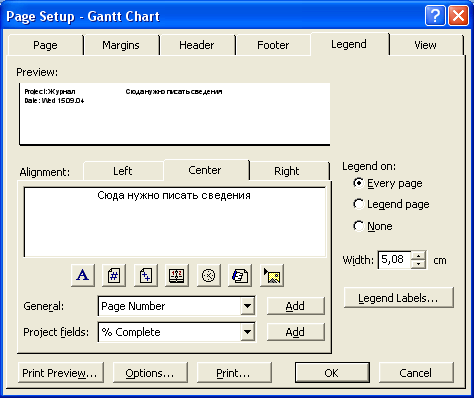
Рис. 4.5. Вкладка Legend (Легенда)
Вкладка View (Вид)
Здесь расположены дополнительные настройки внешнего вида печатаемой страницы (рис. 4.6).
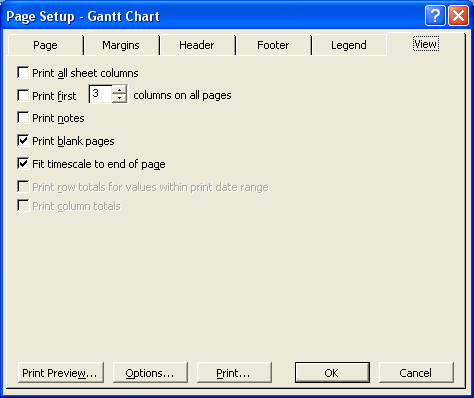
Рис. 4.6. Вкладка View (Вид)
Рассмотрим флажки, расположенные на данной вкладке.
- Print all sheet columns (Печатать все столбцы листа). Если флажок установлен, то будут напечатаны все поля (столбцы) листа. Чтобы распечатать только столбцы, которые видны на экране, флажок нужно снять.
- Print first N columns on all pages (Печатать указанное количество первых столбцов на всех страницах). Если установить этот флажок, то будет напечатано только указанное количество столбцов (по умолчанию – три).
- Print notes (Печатать заметки). Установка этого флажка разрешает печать всех заметок задач, ресурсов и назначений. Заметки печатаются в виде группы на отдельной странице после представления.
- Print blank pages (Печатать пустые страницы). В некоторых случаях некоторые страницы при печати проекта могут оказаться пустыми, не содержащими никаких данных. Если установить этот флажок, то такие страницы будут выводиться на печать.
- Fit timescale to end of page (Масштабировать шкалу времени для печати на целом количестве страниц). Если флажок установлен, то данные выводятся на печать с таким расчетом, чтобы заполнить собой все страницы печати целиком.
- Print row totals for values within print date range (Печатать итоги строк для значений в диапазоне дат печати). Если флажок установлен, то при печати будут выводиться итоги по строкам для повременных данных. Этот флажок доступен не во всех представлениях.
- Print column totals (Печатать итоги столбцов). Если флажок установлен, то при печати будет выводиться строка, содержащая итоги по столбцам для повременных данных и данных листа. Этот флажок доступен не во всех представлениях.
